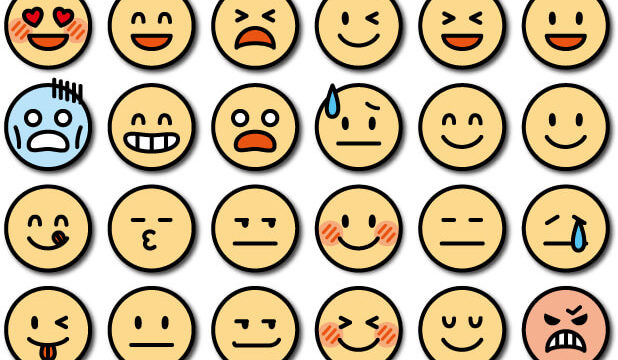動画を共有する、という言葉を聞くと真っ先思い浮かぶのはYouTubeですよね。
起業はもちろん、個人でもユーチューバーという言葉に代表されるように積極的に情報を発信している人も数多くいます。
YouTubeに動画をアップするためには当たり前ですが、動画を撮影する必要があります。
スマホでも簡単に動画を撮ることができるし、動画を撮影すること自体、それほど敷居の高いものではなくなってきました。
で、話はいきなり全然変わってしまうのですが、僕は画像キャプチャソフトであるgyazoを使うことが多いです。
このgyazoをダウンロードすると、それと一緒にgyazo GIFと言って簡単にGIF動画を撮影できるツールもセットについてきます。
gyazoでキャプチャした画像は専用のサーバーに保存されるように、gyazo GIFで撮影した動画も自動的には保存されることになります。
つまり、撮った動画には自然とURLがつくことになり、ということはgyazo GIFも簡単にブログなどに貼り付けることができるんですね。
こんな感じで ⇒ http://gyazo.com/66c5f59a068883604f1af3a0ce6ee7ff
録画をした動画の形式はGIFかMP4のどちらかを選択することができます。
(MP4のほうが滑らかな動画です)
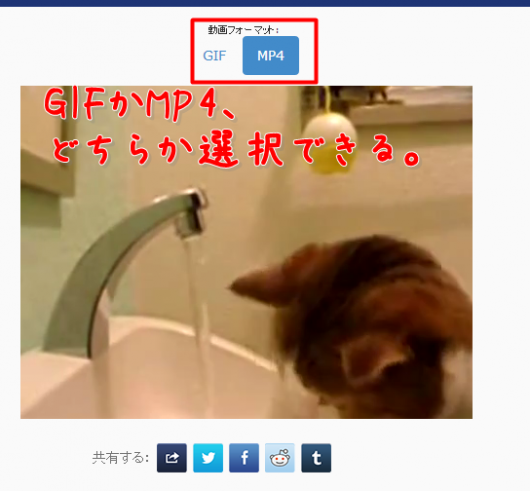
では、YouTubeの動画をブログに貼り付けるように、gyazo GIFも同じように貼り付けることができるのかというと、若干横幅が広すぎてはみ出てしまうんですよね。
YouTubeの動画だと幅を調整することができるので問題ありませんが、gyazo GIFだと調整する画面がない…。
これじゃちょっとブログに貼り付けるのには向いてないかな、と思ったのですがYouTubeの動画のコードを参考にしてみたところ意外と簡単にできたので紹介したいと思います。
<iframe width=”横幅” height=”高さ” src=”動画のURL“></iframe>
※動画のURLとは、gyazoのGIFのURLではなく、動画を右クリックすると「動画のコピー」が表示されるので、それをコピーしましょう。
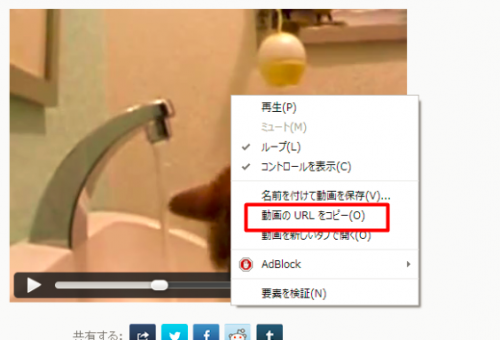
これだけでOKです。
実際に横幅570、縦315でgyazo GIFを貼り付けてみると…
こんな感じで貼り付けることが可能です。
手軽に動画をキャプチャできて、第三者と共有できるのはすごく便利ですね…と言いたいところですが欠点が1つ。
それは最高7秒しか撮影することができないということ。
さすがに7秒だとかなり時間が制限されてしまうので、どんなことに使ったらいいのかわかりませんが、まぁそのあたり考えようですね…。

5年以上ブログで稼ぎ続けている経験を元に、「月収1万円を稼ぐことに特化したブログノウハウ」を作ってみました。お気軽にダウンロードしてみてください。
月収10万円以上稼ぎたい人への「メール講座」もやってます。